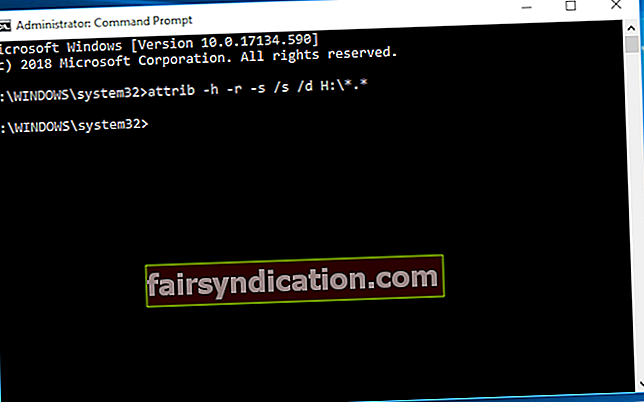‘நாங்கள் எங்கள் பயணங்களை கண்டுபிடிப்பதில்லை,
நாங்கள் அவற்றைக் கண்டுபிடிப்போம் ’
ஸ்டீபன் கோவி
நீங்கள் இங்கே இருப்பதால், நீங்கள் கேட்க வேண்டும், “
விண்டோஸ் 10 இல் எஸ்டி கார்டு ஏன் கண்டறியப்படவில்லை? ”. சரி, நேர்மையாகச் சொல்வதானால், உங்கள் கேள்விக்கு சரியான பதிலைக் கொடுப்பது அவ்வளவு எளிதானது அல்ல, ஏனென்றால் ஒவ்வொரு வழக்கிலும் பிரச்சினைக்கு பின்னால் அதன் தனித்துவமான குற்றவாளி இருக்கலாம். இன்னும் உங்களுக்காக எங்களுக்கு ஒரு நல்ல செய்தி உள்ளது: மைக்ரோசாப்ட் சிக்கலை ஒப்புக் கொண்டு அதற்கான தீர்வை உருவாக்கியுள்ளது. இந்த பிழைத்திருத்தம் விண்டோஸ் புதுப்பிப்பு சேவையின் மூலம் வழங்கப்படுகிறது, மேலும் உங்கள் OS ஐப் புதுப்பிப்பது உங்கள் சிக்கலைத் தீர்க்க நீங்கள் செய்ய வேண்டிய ஒரே விஷயம்.
இந்த முடிவுக்கு, தேவையான வழிமுறைகள் இங்கே:
- உங்கள் பணிப்பட்டியில் செல்லவும் மற்றும் உங்கள் தொடக்க மெனுவைப் பயன்படுத்த விண்டோஸ் தொடக்க ஐகானைக் கிளிக் செய்யவும்.
- அமைப்புகள் பயன்பாட்டைத் திறக்க கியர் ஐகானைக் கிளிக் செய்க.
- அது முடிந்ததும், புதுப்பிப்பு மற்றும் பாதுகாப்பு அமைப்புகளுக்குச் செல்லவும்.
- விண்டோஸ் புதுப்பிப்புக்குச் சென்று புதுப்பிப்புகளுக்கான சரிபார்ப்பு பொத்தானைக் கிளிக் செய்க.

விண்டோஸ் புதுப்பிப்புகளைத் தேடத் தொடங்கும். உங்கள் கணினியில் அவற்றை நிறுவ திரையில் கேட்கும் கட்டளைகளைப் பின்பற்றவும். நிறுவல் செயல்முறை முடிந்ததும், உங்கள் கணினியை மறுதொடக்கம் செய்து, உங்கள் பிரச்சினை நீங்கிவிட்டதா என சரிபார்க்கவும். இனி இங்கு இல்லை என்று நாங்கள் உண்மையிலேயே நம்புகிறோம்.
ஆயினும்கூட, சில பயனர்கள் விண்டோஸ் 10 ஐப் புதுப்பிப்பதால் எந்தப் பயனும் இல்லை என்று புகார் கூறியுள்ளனர். அதுவும் உங்களுடைய விஷயமாக இருந்தால், சிக்கலின் கையேடு சரிசெய்தலுக்கு உங்கள் குறிப்பிட்ட நேரத்தை நீங்கள் செலவிட வேண்டியிருக்கும் என்பதை உங்களுக்குத் தெரிவிக்க வருந்துகிறோம். கவலைப்படத் தேவையில்லை: "விண்டோஸ் 10 மறுதொடக்கங்களுக்குப் பிறகு எஸ்டி கார்டு அங்கீகரிக்கப்படவில்லை" என்பதை எவ்வாறு சரிசெய்வது என்பதற்கான எளிய மற்றும் பயனுள்ள உதவிக்குறிப்புகளின் பட்டியலை கீழே காணலாம். எனவே, நீங்கள் செய்ய வேண்டியது இங்கே:
உங்கள் SD கார்டைத் திறக்கவும்
அது உங்கள் தொடக்க புள்ளியாக இருக்க வேண்டும். விஷயம் என்னவென்றால், நீங்கள் தற்செயலாக உங்கள் எஸ்டி கார்டை பூட்டியிருக்கலாம். எனவே, சிறிய விஷயத்தை ஆய்வு செய்து, ஒரு சிறிய சுவிட்சைக் கண்டுபிடித்து அட்டை பூட்டப்பட்டிருந்தால் அதை நகர்த்தவும். இந்த எளிய சூழ்ச்சி உங்களுக்கு நிறைய தேவையற்ற வேலைகளை விட்டுவிடக்கூடும்.
வன்பொருள் சரிசெய்தல் பயன்படுத்தவும்
விண்டோஸ் 10 ஐப் பற்றிய மிகப் பெரிய விஷயம் என்னவென்றால், இது உங்கள் பயனர் அனுபவத்தைக் கெடுக்கும் சிக்கல்களைக் கண்டறிந்து சரிசெய்வதை நோக்கமாகக் கொண்ட சக்திவாய்ந்த மற்றும் பயன்படுத்த எளிதான சிக்கல் தீர்க்கும் கருவிகளால் நிரம்பியுள்ளது. எனவே, உங்கள் பிசி மறுதொடக்கம் செய்யப்பட்ட பிறகு விண்டோஸ் 10 இல் உங்கள் எஸ்டி கார்டு அங்கீகரிக்கப்படாவிட்டால், உங்கள் சிறந்த பந்தயம் விண்டோஸ் வன்பொருள் சரிசெய்தலை இயக்கும்:
- அமைப்புகள் பயன்பாட்டைத் திறக்கவும் (உங்கள் தொடக்க மெனுவில் உள்ள கியர் ஐகானைக் கிளிக் செய்யலாம் அல்லது விண்டோஸ் லோகோ + I விசைப்பலகை குறுக்குவழியை அழுத்தலாம்).
- இப்போது நீங்கள் அமைப்புகள் பயன்பாட்டில் இருப்பதால், புதுப்பிப்பு மற்றும் பாதுகாப்பு பிரிவுக்குச் செல்லவும்.
- இடது பலக மெனுவிலிருந்து, சரிசெய்தல் விருப்பத்தைத் தேர்ந்தெடுக்கவும்.
- வன்பொருள் மற்றும் சாதனங்களுக்குச் சென்று பிழைத்திருத்தத்தை இயக்கு என்பதைக் கிளிக் செய்க.

சரிசெய்தல் இயக்கவும் என்பதைக் கிளிக் செய்க.
சரிசெய்தல் செயல்முறை முடிந்ததும், உங்கள் எஸ்டி கார்டு படிக்கக்கூடியதாகிவிட்டதா என சரிபார்க்கவும்.
உங்கள் SD கார்டிற்கான பாதுகாப்பு அனுமதிகளை உள்ளமைக்கவும்
சில சூழ்நிலைகளில், முறையற்ற பாதுகாப்பு அனுமதிகள் காரணமாக விண்டோஸ் மறுதொடக்கம் செய்யப்பட்ட பிறகு ஒரு SD அட்டை படிக்கமுடியாது. அதிர்ஷ்டவசமாக, கட்டளை வரியில் ஒரு குறிப்பிட்ட கட்டளையை இயக்குவதன் மூலம் அந்த சிக்கலை எளிதில் தீர்க்க முடியும். எனவே, நீங்கள் பின்பற்ற வேண்டிய வழிமுறைகள் இங்கே:
- விண்டோஸ் லோகோ + எக்ஸ் விசைப்பலகை குறுக்குவழியை அழுத்தவும்.
- கட்டளை வரியில் (நிர்வாகம்) அல்லது பவர்ஷெல் (நிர்வாகம்) என்பதைத் தேர்ந்தெடுக்கவும் - எது இருந்தாலும்.
- இது உங்கள் கட்டளை வரியில் சாளரத்தில் நகலெடுத்து ஒட்ட வேண்டும் (ஆனால் உங்கள் சிக்கலான எஸ்டி கார்டுக்கு ஒதுக்கப்பட்ட கடிதத்துடன் X ஐ மாற்றுவதை உறுதிசெய்க): பண்பு -h -r -s / s / d X: \ *. *.
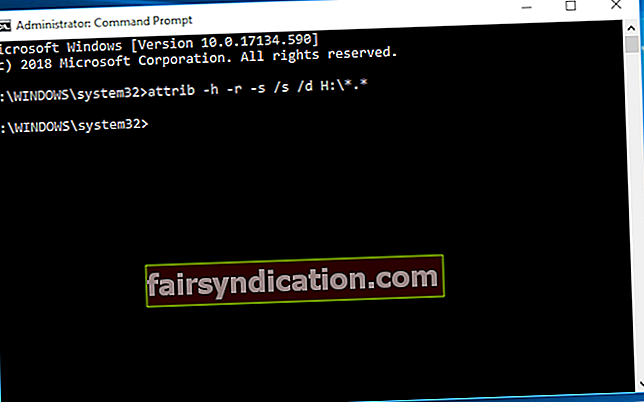
- கட்டளையை இயக்க Enter ஐ அழுத்தவும்.
இப்போது உங்கள் எஸ்டி கார்டை எளிதில் அடையாளம் காண முடியும் என்று நம்புகிறோம்.
உங்கள் எஸ்டி கார்டு டிரைவ் கடிதத்தை மாற்றவும்
இந்த எளிய மற்றும் பயனுள்ள பணித்திறன் உண்மையில் உங்கள் நாளைக் காப்பாற்றக்கூடும். நீங்கள் எடுக்க வேண்டிய படிகள் இவை:
- விண்டோஸ் லோகோ விசையை அழுத்திப் பிடித்து, பின்னர் எக்ஸ் விசையை அழுத்தவும்.
- பாப்-அப் மெனுவிலிருந்து, வட்டு மேலாண்மை என்பதைத் தேர்ந்தெடுக்கவும்.
- உங்கள் SD கார்டைக் கண்டறிக. அதை வலது கிளிக் செய்யவும்.
- டிரைவ் கடிதம் மற்றும் பாதைகளை மாற்று / டிரைவ் கடிதத்தைச் சேர் என்பதைத் தேர்ந்தெடுக்கவும்.
இப்போது உங்கள் எஸ்டி கார்டுக்கு புதிய கடிதத்தை ஒதுக்கி மாற்றங்களைச் சேமிக்கவும். இந்த தீர்வு பயனுள்ளதாக நிரூபிக்கப்பட்டுள்ளதா என சரிபார்க்கவும்.
உங்கள் அட்டையை வடிவமைக்கவும்
நீங்கள் வடிவமைக்கப் போகும் எஸ்டி கார்டில் உள்ள எல்லா தரவையும் இழப்பதை இது குறிக்கிறது என்பதால் இந்த தந்திரம் சற்று வேதனையாகத் தோன்றலாம், ஆனால் கார்டை மீண்டும் இயக்குவதற்கான ஒரே வழி இதுவாக இருக்கலாம். மேலும் என்னவென்றால், உங்கள் அட்டையை வடிவமைப்பது உண்மையில் ஒரு பெரிய நாடகம் அல்ல, ஏனெனில் நீங்கள் ஆஸ்லோகிக்ஸ் கோப்பு மீட்டெடுப்பைப் பயன்படுத்தி இழந்த கோப்புகளை மீட்டெடுக்க முடியும்: இந்த சக்திவாய்ந்த கருவி விரைவான வடிவமைப்பிற்குப் பிறகும் உங்களுக்குத் தேவையான அனைத்தையும் திரும்பக் கொண்டுவருகிறது.
எஸ்டி கார்டை எவ்வாறு வடிவமைப்பது என்பது இங்கே:
- விண்டோஸ் லோகோ விசை + எக்ஸ் குறுக்குவழியைப் பயன்படுத்தி மெனுவிலிருந்து வட்டு நிர்வாகத்தைத் தேர்ந்தெடுக்கவும்.
- உங்கள் SD கார்டுக்கு செல்லவும், அதை வலது கிளிக் செய்யவும்.
- மெனுவிலிருந்து வடிவமைப்பைத் தேர்ந்தெடுக்கவும்.
- தேர்ந்தெடுக்கப்பட்ட பகிர்வில் உள்ள எல்லா தரவையும் இழப்பதைப் பற்றி எச்சரிக்கும் செய்தியைக் காணும்போது ஆம் என்பதைக் கிளிக் செய்க.
- அடுத்த சாளரத்தில், கோப்பு முறைமை விருப்பத்திற்குச் சென்று அதை FAT32 என அமைக்கவும்.
தொடர சரி என்பதைக் கிளிக் செய்க. வடிவமைத்த பிறகு, உங்கள் அட்டை அடையாளம் காணப்பட வேண்டும்.
உங்கள் இயக்கிகளைப் புதுப்பிக்கவும்
மேலே உள்ள அனைத்து திருத்தங்களும் பயனளிக்கவில்லை எனில், உங்கள் இயக்கிகள் சில காலாவதியானவை, எனவே உங்கள் எஸ்டி கார்டு அங்கீகரிக்கப்படுவதைத் தடுக்கிறது. துரதிர்ஷ்டவசமாக, குற்றவாளியை உடனடியாகக் கண்டுபிடிப்பது சாத்தியமில்லை, எனவே நீங்கள் சாதன மேலாளர் கருவியை (விண்டோஸ் லோகோ + எக்ஸ் -> சாதன மேலாளர்) திறந்து, இயக்கி சிக்கல்களுக்கு உங்கள் எல்லா சாதனங்களையும் சரிபார்க்க வேண்டும். பிரச்சனை என்னவென்றால், இந்த செயல்முறை அபத்தமானது வரி விதிக்கிறது. அதிர்ஷ்டவசமாக, வேலையைச் செய்ய மற்றொரு வழி உள்ளது: இந்த செயல்முறையை தானியக்கமாக்குவதற்கு ஆஸ்லோகிக்ஸ் டிரைவர் அப்டேட்டர் போன்ற ஒரு பிரத்யேக மென்பொருளைப் பயன்படுத்தலாம் மற்றும் உங்கள் இயக்கிகள் அனைத்தும் ஒரே கிளிக்கில் சரி செய்யப்பட்டு புதுப்பிக்கப்படும்.

உங்கள் கார்டு ரீடரை முடக்கி பின்னர் இயக்கவும்
இந்த எளிய பிழைத்திருத்தம் நிறைய பயனர்களுக்கு உதவியுள்ளதாக கூறப்படுகிறது, எனவே இதை முயற்சிக்க வேண்டிய நேரம் இது:
- சாதன மேலாளரைத் திறக்கவும் (விண்டோஸ் லோகோ விசை மற்றும் எக்ஸ் விசையை ஒரே நேரத்தில் அழுத்தி சாதன நிர்வாகியைக் கிளிக் செய்வதன் மூலம் அதை அணுகலாம்).
- உங்கள் அட்டை ரீடரைக் கண்டறியவும். அதில் வலது கிளிக் செய்யவும்.
- மெனுவிலிருந்து, சாதனத்தை முடக்கு என்பதைத் தேர்வுசெய்க.
- சற்று நேரம் காத்திருக்கவும்.
- கார்டு ரீடரை மீண்டும் வலது கிளிக் செய்து சாதனத்தை இயக்கு என்பதைத் தேர்ந்தெடுக்கவும்.
இப்போது உங்கள் எஸ்டி கார்டைப் பயன்படுத்த முடியுமா என்று பாருங்கள்.
உங்கள் பயாஸை சரிபார்க்கவும்
நீங்கள் இதுவரை செய்திருந்தால், உங்கள் SD கார்டு சிக்கலுக்கு உங்கள் பயாஸ் அமைப்புகளுடன் ஏதாவது தொடர்பு இருக்கலாம். இந்த நோக்கத்திற்காக, உங்கள் பயாஸை சரிபார்த்து, அதன் உள்ளமைவு உங்கள் கார்டுகளை எஸ்டி கார்டுகளை அங்கீகரிப்பதைத் தடுக்கிறதா என்று பார்க்க பரிந்துரைக்கிறோம். சிக்கலைத் தீர்க்க உங்கள் பயாஸை புதுப்பிக்க அல்லது மீட்டமைக்க வேண்டியிருக்கலாம்.
உங்கள் எஸ்டி கார்டு சிக்கல் இனி இல்லை என்று நம்புகிறோம். உங்களுக்கு கூடுதல் உதவி தேவைப்பட்டால், கீழே ஒரு கருத்தை இடுகையிட தயங்க வேண்டாம்.